2018 OPEL MOKKA X ESP
[x] Cancel search: ESPPage 6 of 167

6IntroducciónIntroducciónInformación general.......................6
Dispositivo antirrobo ......................7
Resumen de los elementos de
control ............................................ 8
Manejo ......................................... 10Información general
El sistema de infoentretenimiento le
ofrece información y entretenimiento
en el vehículo con la más avanzada
tecnología.
Usando las funciones de radio FM,
AM o DAB, puede registrar un gran
número de emisoras en diversas
páginas de favoritos.
Puede incluso registrar pistas de
música, números de teléfono, direc‐
ciones de destino o ajustes de tono
en las páginas de favoritos.
Puede conectar dispositivos de alma‐ cenamiento de datos externos al
sistema de infoentretenimiento como
fuentes de audio adicionales; bien
mediante un cable o Bluetooth ®
.
El sistema de navegación con plani‐ ficación dinámica de rutas le guiará de forma segura al destino y, si lo
desea, evita automáticamente los
atascos u otros problemas de tráfico.
Además, el sistema de infoentreteni‐
miento integra un portal telefónico
que permite el empleo cómodo y
seguro de su móvil dentro del
vehículo.Con la función de proyección del telé‐ fono, puede accionar aplicaciones
específicas en su smartphone a
través del sistema de infoentreteni‐
miento.
A través de la aplicación de tienda,
puede descargar aplicaciones adicio‐
nales en el sistema de infoentreteni‐
miento.
Opcionalmente, se puede manejar el
sistema de infoentretenimiento con
los mandos en el volante o mediante
el sistema de reconocimiento de voz.
El estudiado diseño de los elementos
de mando, la pantalla táctil y las claras indicaciones de pantalla lepermiten manejar el sistema de forma fácil e intuitiva.
Nota
Este manual describe todas las
opciones y características disponi‐
bles para los diversos sistemas de
infoentretenimiento. Determinadas
descripciones, incluidas las de
funciones de la pantalla y los menús,
pueden no ser aplicables a su
vehículo por la variante de modelo,
Page 7 of 167

Introducción7las especificaciones del país, el
equipamiento especial o los
accesorios.
Información importante sobre el
manejo y la seguridad vial9 Advertencia
Conduzca siempre de forma
segura cuando use el sistema de
infoentretenimiento.
En caso de duda, detenga el
vehículo antes de activar el
sistema de infoentretenimiento.
9 Advertencia
El uso del sistema de navegación
no exime al conductor de su
responsabilidad de mantener una
actitud vigilante y correcta al circu‐ lar. Debe respetar siempre las
normas de tráfico que correspon‐
dan.
Los datos deben introducirse
siempre con el vehículo estacio‐
nado (por ejemplo, las direccio‐
nes).
Si las instrucciones de navegación
contradicen alguna norma de
tráfico, debe observarse siempre
la norma de tráfico.9 Advertencia
En algunas zonas, las calles de un
solo sentido y otras carreteras y
entradas (p. ej., zonas peatona‐
les) en las que está prohibido
entrar no están marcadas en el
mapa. En estas zonas, el sistema
de audio emitirá una advertencia
que debe confirmarse. Aquí debe
prestar especial atención a calles
de un solo sentido, carreteras y
entradas a las que tiene prohibido el acceso.
Recepción de emisoras de radio
En la recepción de radio, se pueden
producir silbidos, ruidos, distorsiones
o fallos de recepción por:
● las variaciones de la distancia desde la emisora
● la recepción múltiple debida a reflexiones
● y las interferencias
Dispositivo antirrobo
El sistema de infoentretenimiento
está equipado con un sistema de
seguridad electrónico como disposi‐
tivo antirrobo.
Por eso, el sistema de infoentreteni‐
miento funciona sólo en su vehículo y carece de valor para un ladrón.
Page 10 of 167
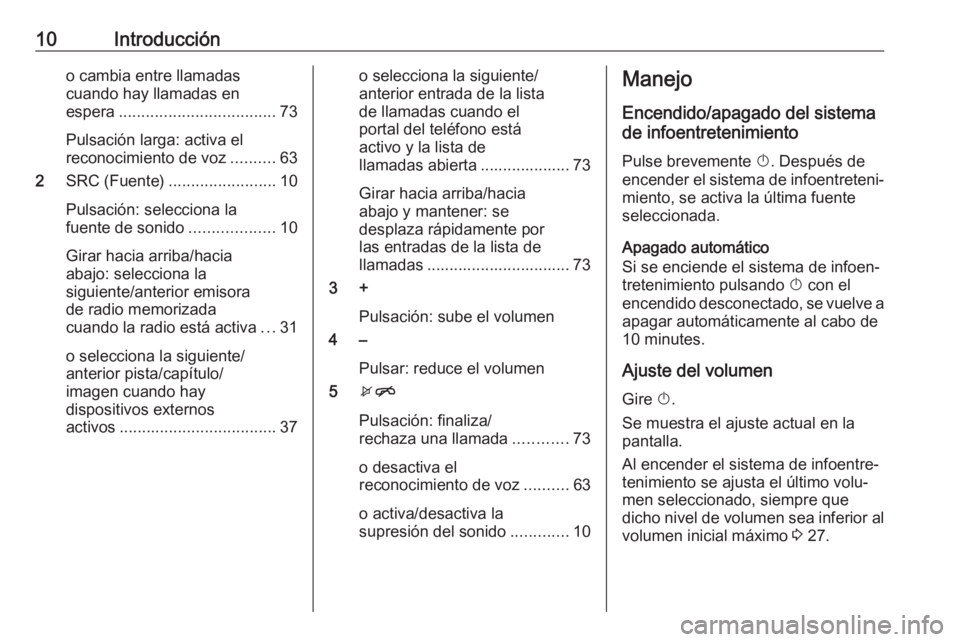
10Introduccióno cambia entre llamadas
cuando hay llamadas en
espera ................................... 73
Pulsación larga: activa el
reconocimiento de voz ..........63
2 SRC (Fuente) ........................ 10
Pulsación: selecciona la
fuente de sonido ...................10
Girar hacia arriba/hacia
abajo: selecciona la
siguiente/anterior emisora
de radio memorizada
cuando la radio está activa ...31
o selecciona la siguiente/
anterior pista/capítulo/
imagen cuando hay
dispositivos externos
activos ................................... 37o selecciona la siguiente/
anterior entrada de la lista
de llamadas cuando el
portal del teléfono está
activo y la lista de
llamadas abierta .................... 73
Girar hacia arriba/hacia
abajo y mantener: se
desplaza rápidamente por
las entradas de la lista de
llamadas ................................ 73
3 +
Pulsación: sube el volumen
4 –
Pulsar: reduce el volumen
5 xn
Pulsación: finaliza/
rechaza una llamada ............73
o desactiva el
reconocimiento de voz ..........63
o activa/desactiva la
supresión del sonido .............10Manejo
Encendido/apagado del sistema
de infoentretenimiento
Pulse brevemente X. Después de
encender el sistema de infoentreteni‐
miento, se activa la última fuente
seleccionada.
Apagado automático
Si se enciende el sistema de infoen‐
tretenimiento pulsando X con el
encendido desconectado, se vuelve a apagar automáticamente al cabo de
10 minutes.
Ajuste del volumen
Gire X.
Se muestra el ajuste actual en la
pantalla.
Al encender el sistema de infoentre‐
tenimiento se ajusta el último volu‐
men seleccionado, siempre que
dicho nivel de volumen sea inferior al volumen inicial máximo 3 27.
Page 11 of 167
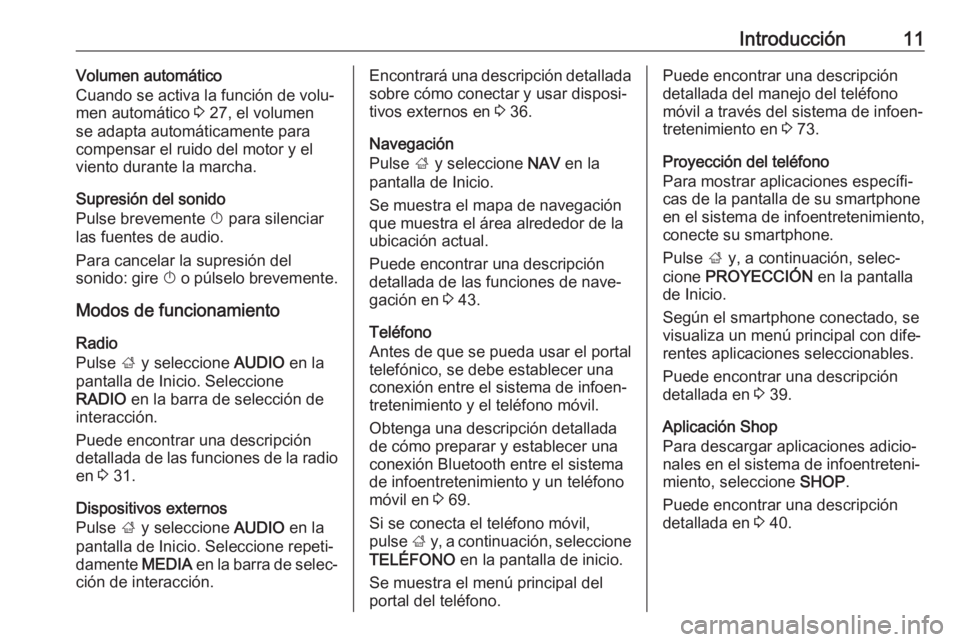
Introducción11Volumen automático
Cuando se activa la función de volu‐
men automático 3 27, el volumen
se adapta automáticamente para compensar el ruido del motor y el
viento durante la marcha.
Supresión del sonido
Pulse brevemente X para silenciar
las fuentes de audio.
Para cancelar la supresión del
sonido: gire X o púlselo brevemente.
Modos de funcionamiento Radio
Pulse ; y seleccione AUDIO en la
pantalla de Inicio. Seleccione
RADIO en la barra de selección de
interacción.
Puede encontrar una descripción
detallada de las funciones de la radio en 3 31.
Dispositivos externos
Pulse ; y seleccione AUDIO en la
pantalla de Inicio. Seleccione repeti‐
damente MEDIA en la barra de selec‐
ción de interacción.Encontrará una descripción detallada sobre cómo conectar y usar disposi‐
tivos externos en 3 36.
Navegación
Pulse ; y seleccione NAV en la
pantalla de Inicio.
Se muestra el mapa de navegación que muestra el área alrededor de la
ubicación actual.
Puede encontrar una descripción
detallada de las funciones de nave‐
gación en 3 43.
Teléfono
Antes de que se pueda usar el portal
telefónico, se debe establecer una
conexión entre el sistema de infoen‐
tretenimiento y el teléfono móvil.
Obtenga una descripción detallada
de cómo preparar y establecer una
conexión Bluetooth entre el sistema
de infoentretenimiento y un teléfono
móvil en 3 69.
Si se conecta el teléfono móvil,
pulse ; y, a continuación, seleccione
TELÉFONO en la pantalla de inicio.
Se muestra el menú principal del
portal del teléfono.Puede encontrar una descripción
detallada del manejo del teléfono
móvil a través del sistema de infoen‐
tretenimiento en 3 73.
Proyección del teléfono
Para mostrar aplicaciones específi‐
cas de la pantalla de su smartphone
en el sistema de infoentretenimiento,
conecte su smartphone.
Pulse ; y, a continuación, selec‐
cione PROYECCIÓN en la pantalla
de Inicio.
Según el smartphone conectado, se
visualiza un menú principal con dife‐
rentes aplicaciones seleccionables.
Puede encontrar una descripción
detallada en 3 39.
Aplicación Shop
Para descargar aplicaciones adicio‐
nales en el sistema de infoentreteni‐
miento, seleccione SHOP.
Puede encontrar una descripción
detallada en 3 40.
Page 13 of 167
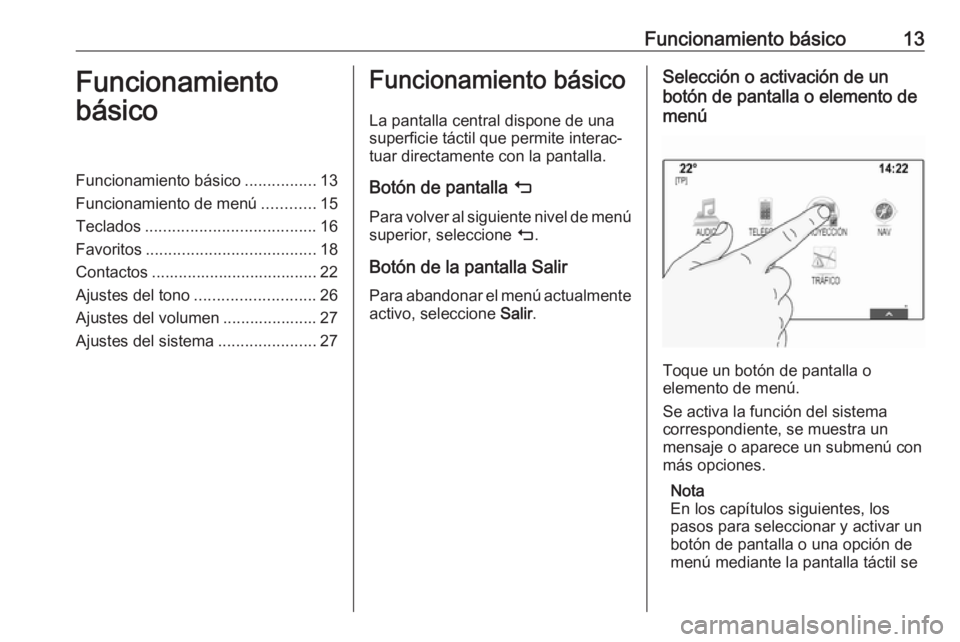
Funcionamiento básico13Funcionamiento
básicoFuncionamiento básico ................13
Funcionamiento de menú ............15
Teclados ...................................... 16
Favoritos ...................................... 18
Contactos ..................................... 22
Ajustes del tono ........................... 26
Ajustes del volumen ..................... 27
Ajustes del sistema ......................27Funcionamiento básico
La pantalla central dispone de una
superficie táctil que permite interac‐
tuar directamente con la pantalla.
Botón de pantalla m
Para volver al siguiente nivel de menú
superior, seleccione m.
Botón de la pantalla Salir Para abandonar el menú actualmente activo, seleccione Salir.Selección o activación de un
botón de pantalla o elemento de
menú
Toque un botón de pantalla o
elemento de menú.
Se activa la función del sistema
correspondiente, se muestra un
mensaje o aparece un submenú con
más opciones.
Nota
En los capítulos siguientes, los
pasos para seleccionar y activar un
botón de pantalla o una opción de
menú mediante la pantalla táctil se
Page 14 of 167
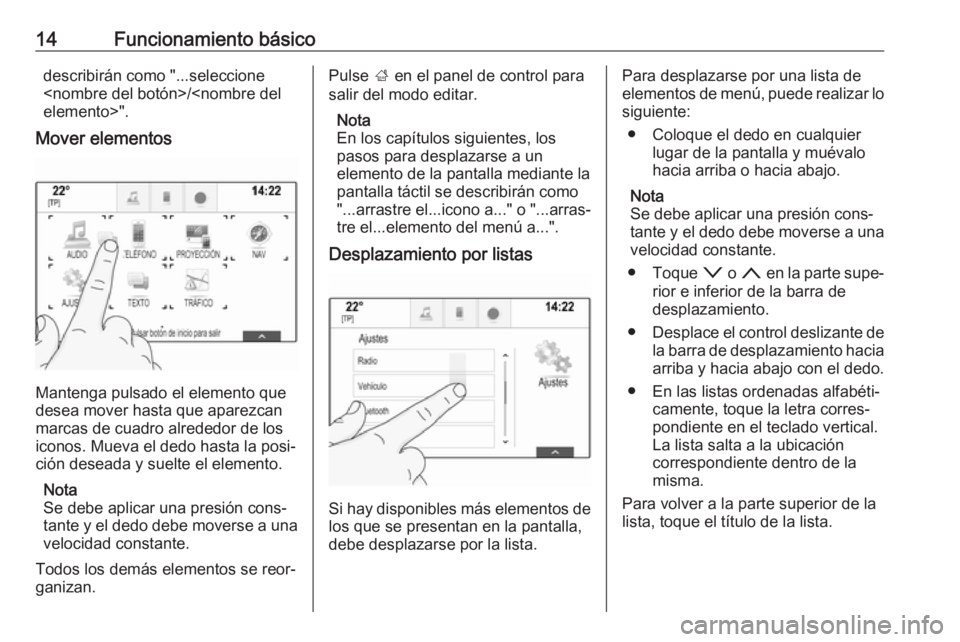
14Funcionamiento básicodescribirán como "...seleccione
Mover elementos
Mantenga pulsado el elemento que
desea mover hasta que aparezcan
marcas de cuadro alrededor de los
iconos. Mueva el dedo hasta la posi‐ ción deseada y suelte el elemento.
Nota
Se debe aplicar una presión cons‐
tante y el dedo debe moverse a una velocidad constante.
Todos los demás elementos se reor‐
ganizan.
Pulse ; en el panel de control para
salir del modo editar.
Nota
En los capítulos siguientes, los
pasos para desplazarse a un
elemento de la pantalla mediante la
pantalla táctil se describirán como
"...arrastre el...icono a..." o "...arras‐ tre el...elemento del menú a...".
Desplazamiento por listas
Si hay disponibles más elementos de
los que se presentan en la pantalla,
debe desplazarse por la lista.
Para desplazarse por una lista de
elementos de menú, puede realizar lo siguiente:
● Coloque el dedo en cualquier lugar de la pantalla y muévalo
hacia arriba o hacia abajo.
Nota
Se debe aplicar una presión cons‐
tante y el dedo debe moverse a una velocidad constante.
● Toque o o n en la parte supe‐
rior e inferior de la barra de
desplazamiento.
● Desplace el control deslizante de
la barra de desplazamiento hacia
arriba y hacia abajo con el dedo.
● En las listas ordenadas alfabéti‐ camente, toque la letra corres‐
pondiente en el teclado vertical.
La lista salta a la ubicación
correspondiente dentro de la misma.
Para volver a la parte superior de la
lista, toque el título de la lista.
Page 15 of 167
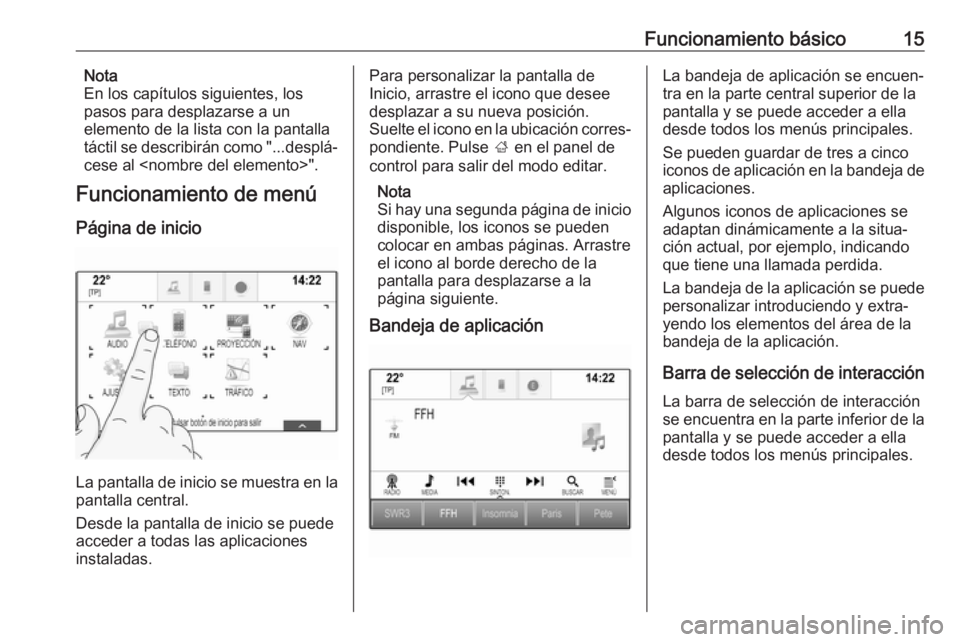
Funcionamiento básico15Nota
En los capítulos siguientes, los
pasos para desplazarse a un
elemento de la lista con la pantalla
táctil se describirán como "...desplá‐
cese al
Funcionamiento de menú
Página de inicio
La pantalla de inicio se muestra en la
pantalla central.
Desde la pantalla de inicio se puede
acceder a todas las aplicaciones
instaladas.
Para personalizar la pantalla de
Inicio, arrastre el icono que desee
desplazar a su nueva posición.
Suelte el icono en la ubicación corres‐ pondiente. Pulse ; en el panel de
control para salir del modo editar.
Nota
Si hay una segunda página de inicio disponible, los iconos se pueden
colocar en ambas páginas. Arrastre
el icono al borde derecho de la
pantalla para desplazarse a la
página siguiente.
Bandeja de aplicaciónLa bandeja de aplicación se encuen‐
tra en la parte central superior de la
pantalla y se puede acceder a ella
desde todos los menús principales.
Se pueden guardar de tres a cinco
iconos de aplicación en la bandeja de
aplicaciones.
Algunos iconos de aplicaciones se
adaptan dinámicamente a la situa‐
ción actual, por ejemplo, indicando
que tiene una llamada perdida.
La bandeja de la aplicación se puede personalizar introduciendo y extra‐
yendo los elementos del área de la
bandeja de la aplicación.
Barra de selección de interacción La barra de selección de interacción
se encuentra en la parte inferior de la
pantalla y se puede acceder a ella
desde todos los menús principales.
Page 16 of 167
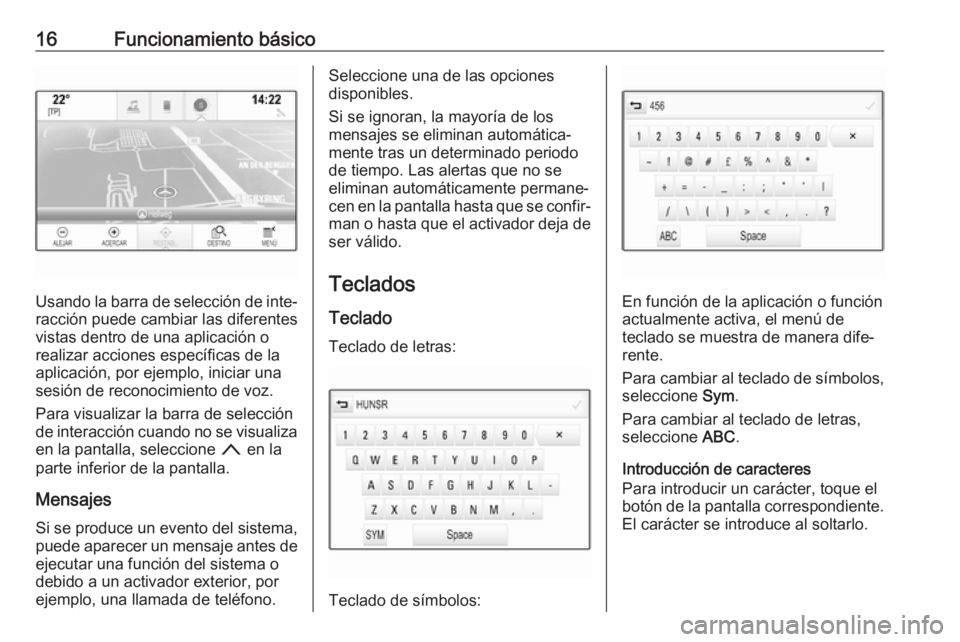
16Funcionamiento básico
Usando la barra de selección de inte‐racción puede cambiar las diferentes
vistas dentro de una aplicación o
realizar acciones específicas de la
aplicación, por ejemplo, iniciar una
sesión de reconocimiento de voz.
Para visualizar la barra de selección
de interacción cuando no se visualiza
en la pantalla, seleccione n en la
parte inferior de la pantalla.
Mensajes
Si se produce un evento del sistema, puede aparecer un mensaje antes de
ejecutar una función del sistema o
debido a un activador exterior, por
ejemplo, una llamada de teléfono.
Seleccione una de las opciones
disponibles.
Si se ignoran, la mayoría de los
mensajes se eliminan automática‐
mente tras un determinado periodo
de tiempo. Las alertas que no se
eliminan automáticamente permane‐
cen en la pantalla hasta que se confir‐ man o hasta que el activador deja deser válido.
Teclados
Teclado Teclado de letras:
Teclado de símbolos:
En función de la aplicación o función
actualmente activa, el menú de
teclado se muestra de manera dife‐
rente.
Para cambiar al teclado de símbolos, seleccione Sym.
Para cambiar al teclado de letras,
seleccione ABC.
Introducción de caracteres
Para introducir un carácter, toque el
botón de la pantalla correspondiente.
El carácter se introduce al soltarlo.